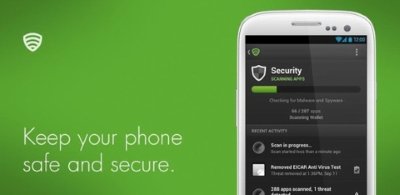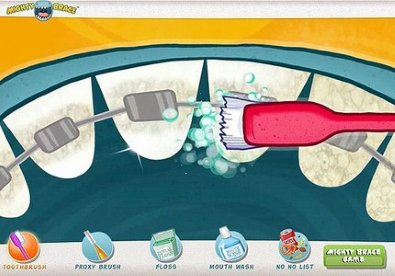Cách tìm và xóa các ứng dụng vô ích trên Android
(Giúp bạn)Hiện nay, số lượng các ứng dụng trên di động đang tăng lên một cách chóng mặt, cùng với đó chiếc điện thoại Android của bạn có thể được cài đặt hàng chục ứng dụng. Sẽ có rất nhiều ứng dụng được cài đặt từ rất lâu và bạn không còn sử dụng đến chúng nữa, tuy nhiên việc tìm các ứng dụng này trong một danh sách hàng chục ứng dụng khác không phải đơn giản
Chính vì thế chúng tôi xin giới thiệu ứng dụng Apps Useless Remover, đúng như tên gọi của nó, ứng dụng này sẽ giúp xác định và xóa các ứng dụng vô ích trên chiếc điện thoại của bạn.

- 1Apps Useless Remover có một giao diện khá đơn giản và rất dễ sử dụng. Với màn hình chính là một danh sách liệt kê các ứng dụng trên điện thoại của bạn. Danh sách sẽ đánh dấu các ứng dụng mà bạn đã không sử dụng trong một khoản thời gian dài. Bạn có thể lựa chọn xóa các ứng dụng đó ngay trong Apps Useless Remover, với các ứng dụng bạn không muốn xóa, bạn có thể tích bỏ đánh dấu của ứng dụng đó.
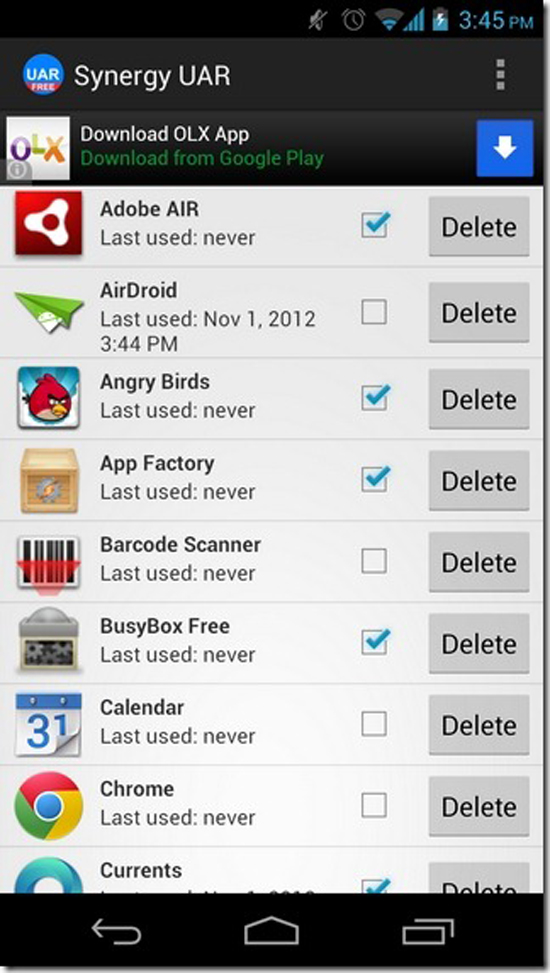
- 2Để thay đổi thiết lập theo dõi, bạn có thể vào Menu > Settings, tại đây bạn có thể thay đổi thời gian mà một ứng dụng không được sử dụng và sẽ được đưa vào danh sách đánh dấu. Bạn cũng có thể thay đổi khoảng thời gian mà Apps Useless Remover theo dõi hoạt động trên máy để ghi nhận lại các ứng dụng nào đã được sử dụng và không đưa vào danh sách đánh dấu.
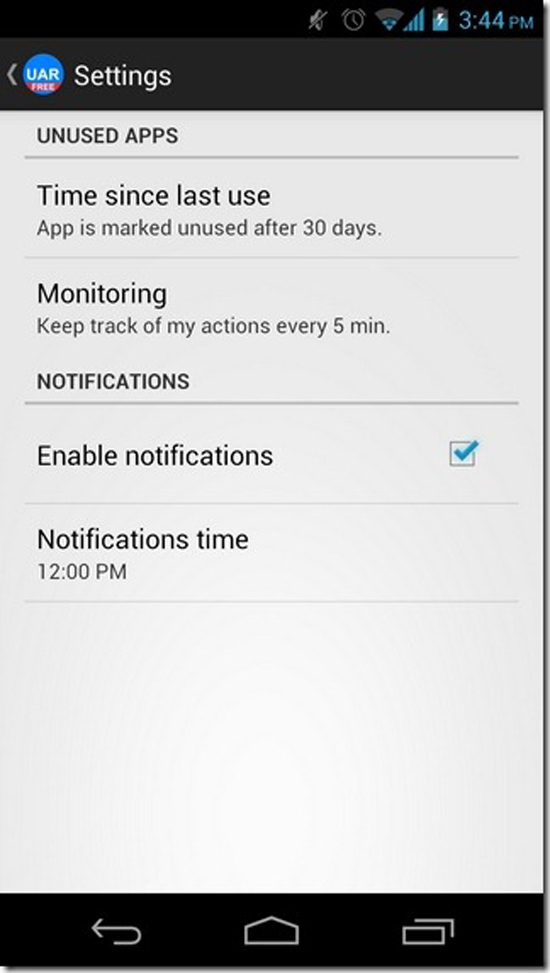
- 3Bạn cũng có thể thiết lập để ứng dụng hiển thị thông báo khi xác nhận một ứng dụng vô ích mà đã lâu bạn không sử dụng đến, do đó bạn có thể dễ dàng và nhanh chóng lựa chọn việc xóa ứng dụng đó hoặc bỏ đánh dấu và vẫn giữ ứng dụng đó lại.Với Apps Useless Remover, bạn có thể dễ dàng quản lý các ứng dụng ít sử dụng đến một cách đơn giản và dễ dàng, cho dù bạn có cài hàng trăm ứng dụng khác nhau. Ứng dụng này là hoàn toàn miễn phí và bạn có thể tải về tại cửa hàng Google Play.